Penggunaan header dan footer di Excel tidak hanya sekadar pelengkap visual. Mereka membantu untuk meningkatkan dokumen dan juga menyajikan informasi dengan jelas dan rapi. Di tutorial ini, Anda akan belajar bagaimana menerapkan kode format yang efektif di header dan footer untuk menambahkan nama file, tanggal, atau nomor halaman. Pada akhirnya, Anda akan mampu menata dokumen Excel Anda secara lebih profesional.
Temuan Utama
- Header dan footer sangat penting untuk menyajikan informasi secara konsisten dalam dokumen Excel.
- Anda dapat mengintegrasikan konten dinamis seperti tanggal, waktu, dan nama file menggunakan kode format sederhana.
- Anda dapat menyusun header dan footer yang berbeda untuk halaman genap dan ganjil serta untuk halaman pertama.
Panduan Langkah demi Langkah
Beralih ke Tampilan Desain dan Tata Letak Halaman
Untuk memformat header dan footer, mulailah dengan beralih ke Tampilan Desain. Anda dapat melakukannya dengan menekan kombinasi tombol pintas Ctrl + P. Ini akan membuka tampilan cetak, di mana Anda akan menemukan area untuk header dan footer di bagian atas dan bawah. Pastikan Anda berada di Tampilan Tata Letak untuk dapat menggunakan semua fitur dengan baik.
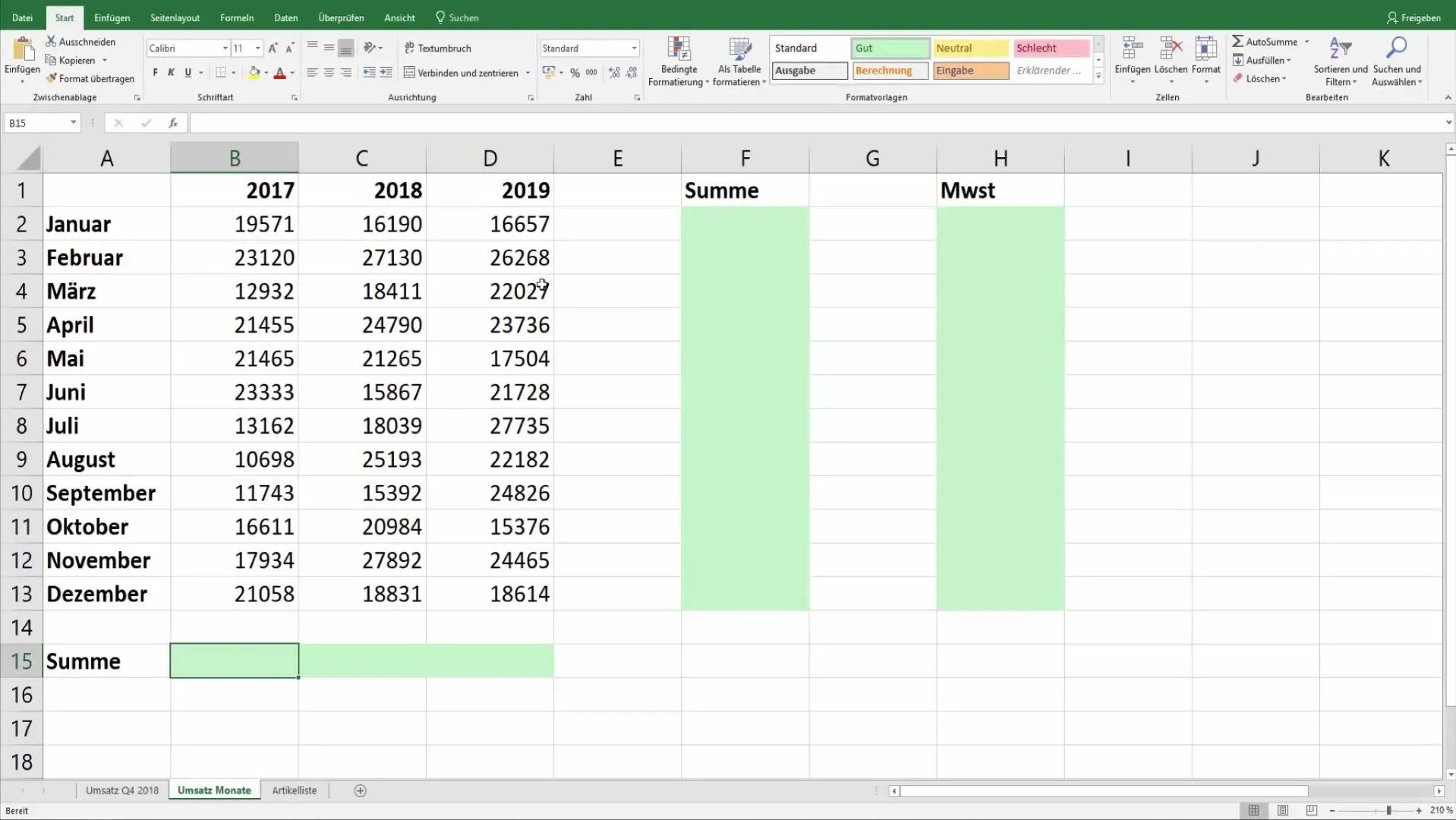
Menambahkan Header
Header sangat berguna untuk menampilkan informasi yang harus konsisten di setiap lembar, seperti nama perusahaan atau logo. Klik di bagian header di atas. Masukkan konten yang diinginkan dan gunakan kode format. Untuk menyisipkan tanggal saat ini, cukup ketik &D. Teks akan secara dinamis diperbarui sehingga tanggal saat ini akan ditampilkan di setiap halaman.
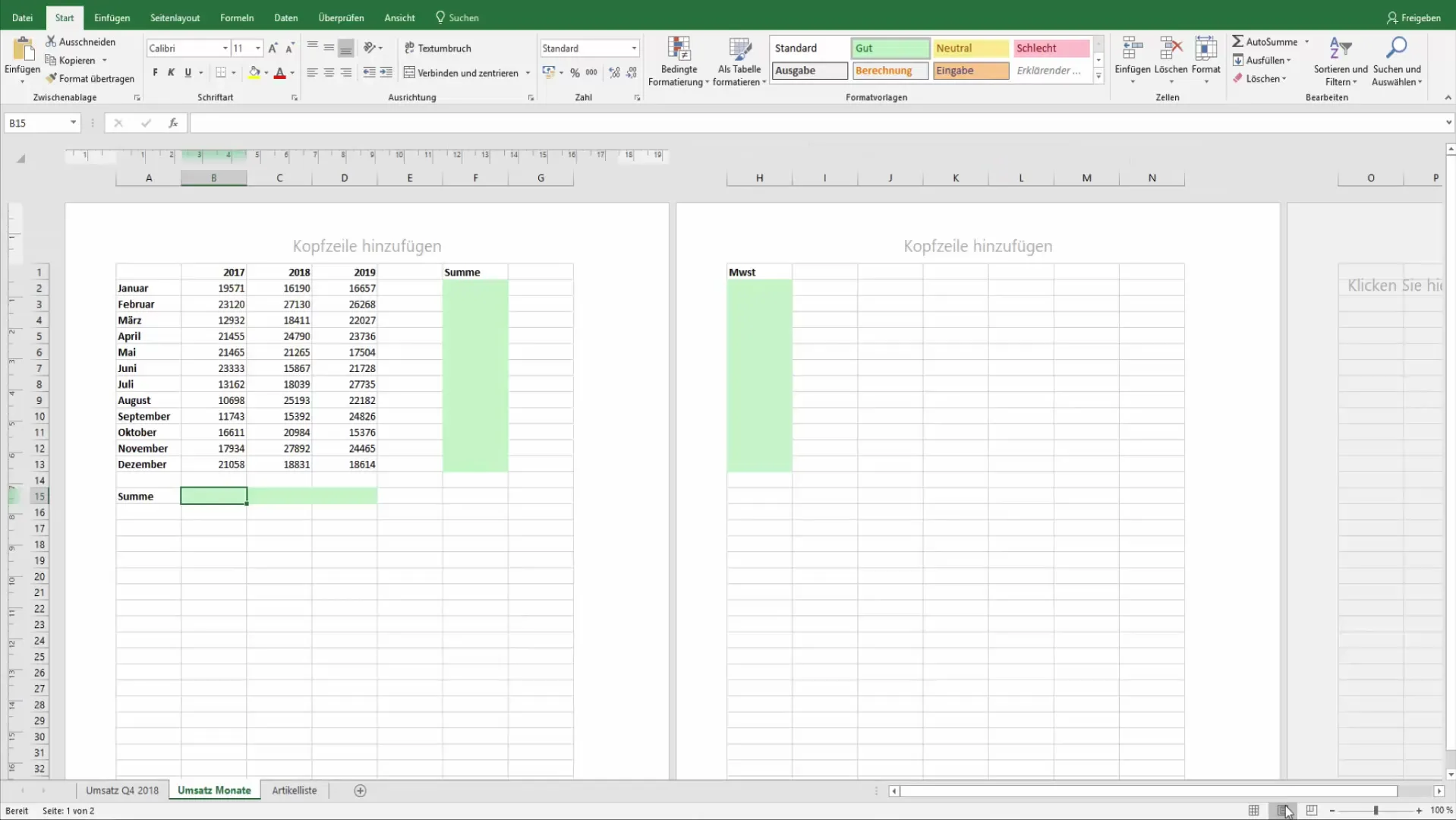
Menyisipkan Footer
Setelah Anda menyesuaikan header, beralih ke footer. Klik di bagian footer di bagian bawah dan Anda dapat menambahkan informasi seperti nama file atau jalur file di sini. Kode format &F akan menampilkan nama file, sedangkan &P akan menyisipkan nomor halaman. Untuk menampilkan nomor halaman untuk beberapa halaman, Anda dapat menggunakan format Halaman &P dari &N, yang memberikan tata letak yang sederhana dan jelas untuk nomor halaman.
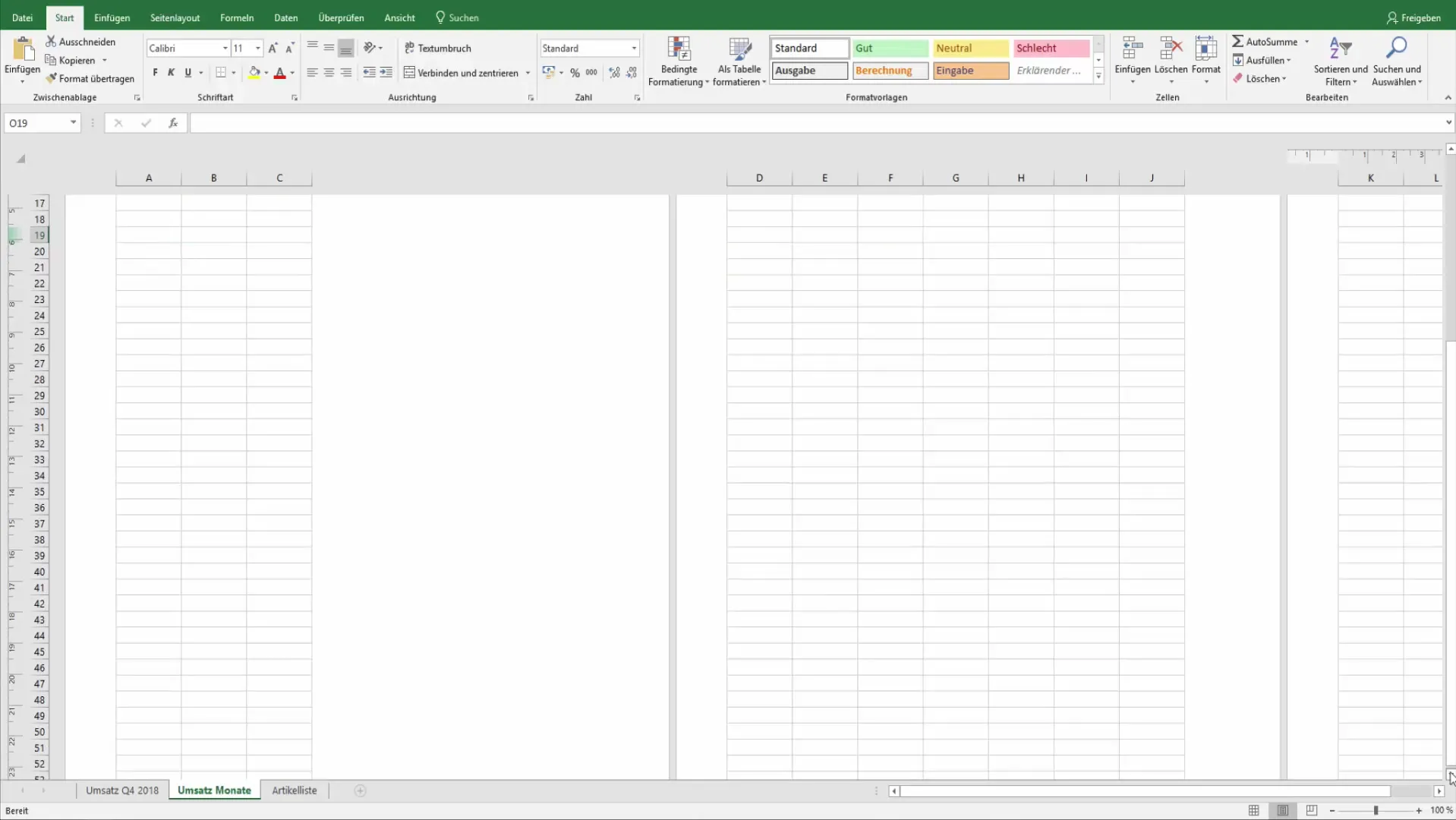
Menambahkan Konten Dinamis dengan Grafik
Untuk menambahkan elemen visual, Anda juga dapat menyisipkan grafik ke dalam header atau footer. Pilih opsi "Sisipkan Gambar" di bagian header atau footer dan ikuti petunjuknya. Grafik akan memberi dokumen Anda tampilan profesional dan dapat menjadi krusial untuk representasi identitas merek Anda.
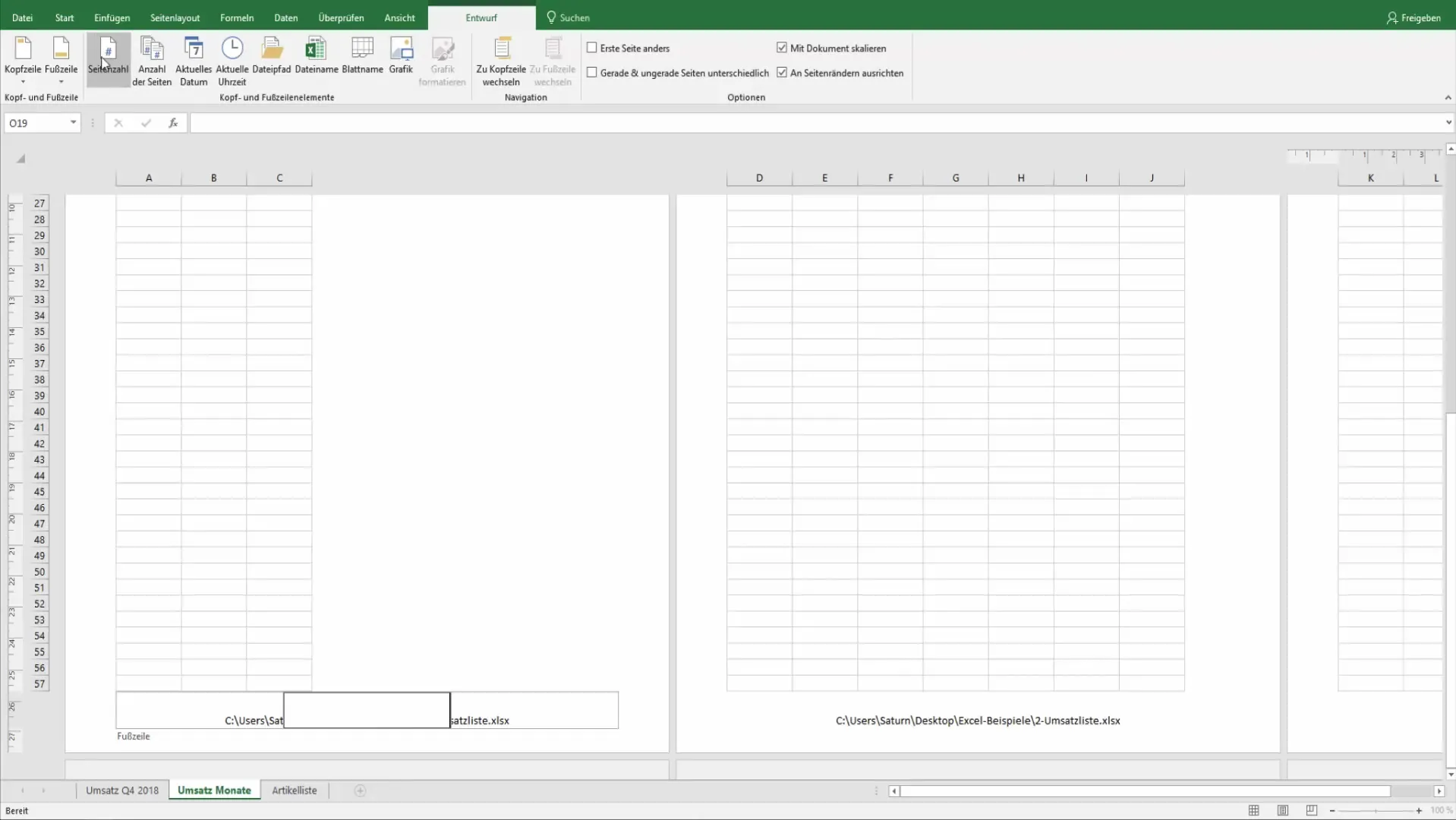
Menyusun Halaman Pertama dengan Cara yang Berbeda
Jika Anda ingin halaman pertama dokumen Anda terlihat spesial, Anda dapat mengaturnya di tab Alat Desain. Aktifkan opsi "Halaman Pertama Berbeda". Sekarang Anda dapat menetapkan header atau footer terpisah untuk halaman pertama yang berbeda dari halaman-halaman berikutnya. Ini dapat bermanfaat jika Anda, misalnya, tidak memerlukan teks footer di halaman pertama.
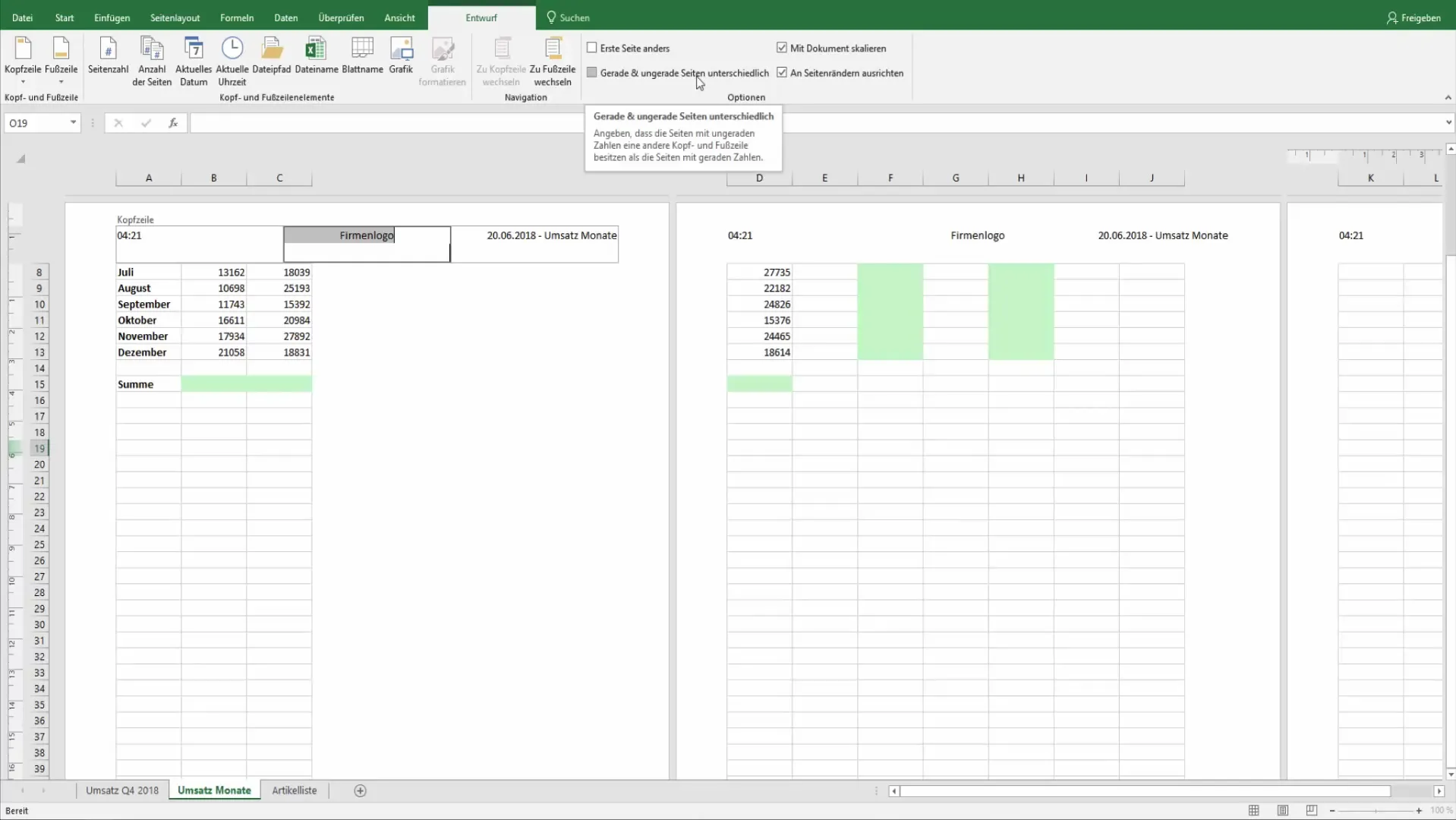
Pembedaan Antara Halaman Genap dan Ganjil
Jika Anda mencetak dokumen dengan halaman-halaman genap dan ganjil, Anda juga dapat menetapkan header dan footer yang berbeda untuk halaman-halaman tersebut. Aktifkan opsi "Halaman Genap dan Ganjil Berbeda" di Alat Desain. Dengan demikian, Anda dapat menambahkan judul bab di halaman genap dan nomor halaman di halaman ganjil, sebagai contoh.
Menggunakan Layout Pra-rancang
Terakhir, Excel menyediakan layout pra-rancang untuk header dan footer yang dapat Anda manfaatkan. Cukup pilih opsi dari desain yang tersedia untuk menghemat waktu dan mendapatkan tata letak yang bergaya dan profesional. Desain ini sering mencakup placeholder langsung untuk data seperti tanggal atau nama file, sehingga dapat menghemat banyak waktu konfigurasi.
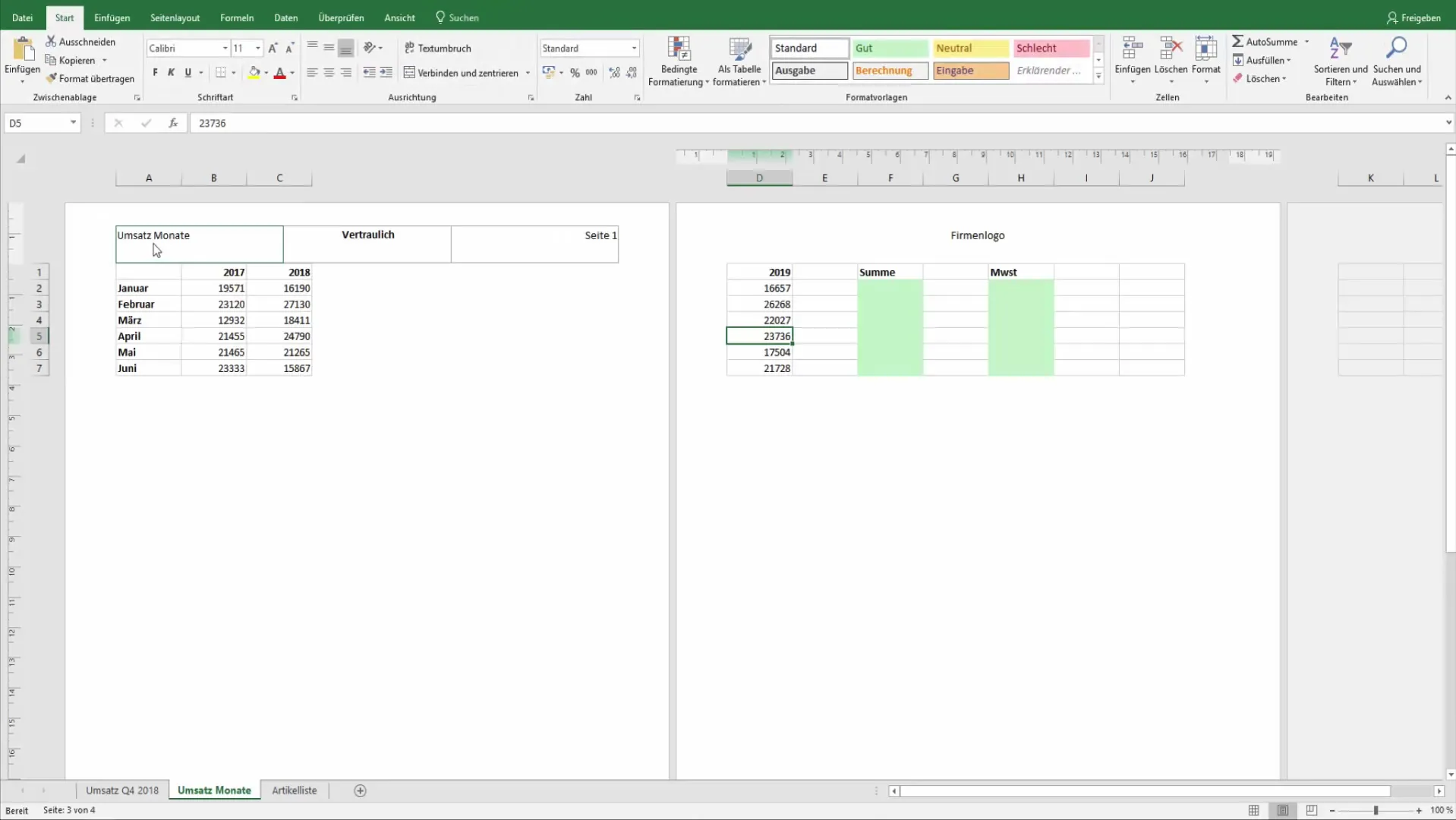
Ringkasan
Di panduan ini, kamu telah belajar cara menggunakan header dan footer di Excel secara efektif untuk mempersonalisasi dokumen dan mengatur informasi secara jelas. Sekarang kamu dapat mengintegrasikan elemen-elemen dinamis seperti tanggal, waktu, halaman, dan nama file serta membedakan antara tata letak berbeda untuk halaman-halaman yang berbeda.
Pertanyaan Umum
Bagaimana cara menambahkan header di Excel?Pergi ke tampilan desain, klik pada area header, dan masukkan teks atau kode format yang diinginkan.
Apakah saya bisa menyisipkan gambar di header atau footer?Ya, kamu dapat menyisipkan grafik atau logo di area header dan footer untuk membuat dokumenmu terlihat lebih profesional.
Bagaimana cara membedakan halaman pertama?Aktifkan opsi "Halaman Pertama Berbeda" dalam alat desain untuk membuat header atau footer terpisah untuk halaman pertama.
Apakah ada tata letak bawaan untuk header dan footer?Ya, Excel menyediakan berbagai tata letak bawaan yang dapat kamu gunakan untuk dokumenmu.
Bisakah saya menggunakan header dan footer yang berbeda untuk halaman genap dan ganjil?Ya, aktifkan opsi "Halaman Genap dan Ganjil Berbeda" dalam alat desain untuk menggunakan fitur ini.


